如何向安卓手机批量导入通讯录自创
- 格式:docx
- 大小:223.69 KB
- 文档页数:3

换新手机是件高兴的事情,不过随之而来的问题就是数据转移问题,比如我们最常用的通讯录,里面少说也存了上百个的联系人,如果一个个手动输入,浪费时间不说,还容易出错,有什么简单的方法可以导入通讯录呢?今天小编就给大家分享几个通讯录的导入与恢复方法,一起来看看吧。
通讯录导入如果通讯录数据没有丢失,我们可以直接借助SIM卡将通讯录导入新手机,操作方法很简单,先将通讯录保持至SIM卡上,接着将SIM插入新手机,再打开新手机中的设置,依次点击“通讯录”-“导入SIM卡通讯录”即可。
通讯录恢复并导入如果已经丢失了通讯录联系人,也别着急,我们可以先借助专业的数据恢复软件将通讯录恢复,再导入新手机,比较要用的要数以下两款:一.苹果恢复大师苹果恢复大师是一款专业的苹果数据恢复软件,支持恢复误删的通讯录、微信聊天记录、照片、备忘录等近20项常用数据,操作方法如下:在苹果恢复大师官网下载软件,或在百度搜索“苹果恢复大师”,点击带有蓝色“官网”认证图标的链接,以确保下载到的是正版软件。
运行后默认选择“通过设备扫描恢复”模式进入下一步,该模式的优点是之前没有做过数据备份也不影响使用,然后在数据项选择界面中点击需要的“通讯录”图标并等待软件扫描。
扫描完成后可以看到两种颜色的字体,其中橙色字体显示的就是已删除的通讯录联系人了,勾选需要的部分,再点击右下角的“恢复到电脑”或“恢复到设备”即可将通讯录导出。
二.人工服务果师兄APP如果你动手能力不强,或者完全是个电脑小白,也可以直接在专业人员的帮助下进行恢复。
果师兄APP可以找回误删除数据,包括通讯录、备忘录、微信、照片视频等数据。
1、苹果用户可以直接在APP store搜索果师兄2、下载安装后选择里面的【通讯录】预约下单,工程师接单后开始服务,我们添加果师兄APP订单详情页的工程师QQ后,工程师将会利用云端检测工具、设备扫描等多种方式恢复手机数据,帮助我们找回丢失的数据~手机通讯录怎么导入到新手机?以上就是通讯录的导入和恢复方法了,有需要的小伙伴千万不要错过哦!。

nokia手机批量导入电话号码的方法一、Excel的转化首先我们要准备一个通讯簿性质的Excel文件。
如图一图一我们把这个文件另存为一个以“.csv”为扩展名的文档,为的是方便导入到Outlook Express里。
如图二图二二、Outlook Express的导入保存完毕后我们打开Outlook Express ,具体步骤是开始→所有程序→Outlook Express。
打开Outlook Express后点击文件→导入→其它通讯簿(B),出现以下界面。
如图三,我们选择最后一个“文本文件(以逗号分隔)”模式,点击右边的“导入”。
图三“导入”后选择界面上的“浏览”选项,选择我们要导入的通讯簿。
如图四图四选择好文件后点击“下一步”进入到CSV导入界面,在这里我们需要选择从通讯簿导入到手机的选项。
其中左边的文本域就是PC端的通讯簿名单,右边的通讯簿域就是要添加到手机通讯簿的名单。
如图五图五我们需要一对一地映射好PC端和手机端的通讯簿名单。
如图六,PC端的工作电话实际上就相当于手机端的业务电话。
选好好后点击“导入该域”。
这样通讯簿的一对关系就建立好了。
图六全部映射连接完成后点击“完成”。
我的“地址”选项觉得没有必要导入手机通讯簿的“公司所有城市”。
所以在“地址”前面没有打钩。
如图七图七完成后我们打开Outlook Express的通讯簿,具体步骤是工具→通讯簿,快捷键是Ctrl + Shift + B。
打开后我们就看到刚才在Excel里的通讯簿已经导入到了Outlook Express中。
如图八,这样我们关于Outlook Express的通讯簿就设置完成了。
图八三、Nokia PC Suite的使用安装好Nokia PC Suite后,我们打开运行程序。
下面红色圆圈的就是我们需要的“同步”程序。
如图九如图九用数据线或者蓝牙等其他联机方式使手机和PC端相连,然后点击左面的“单击此处可连接手机”。
连接完成后点击“同步”程序,进入到“同步”的界面。

(自创)如何将EXCEL表格的通讯录导入到安卓系统联系人名
片(1)
如何将EXCEL表格的通讯录导入到安卓系统联系人名片
研究了几个小时,发现一个简单的导入方法
1.下载一个豌豆荚软件
2.用手机USB连接电脑,进入豌豆荚软件,完成手机连接
用豌豆荚先导出一个联系人文件,文件属性为.CSV的文件
3.然后用EXCEL打开此文件,按照导出文件的排列格式,把手机已有联系人名
字和号码删除,把EXCEL表中新的联系人和联系电话按照导出文件格式填入此表格,完成后保存。
4.用豌豆荚导入功能将修改完的导入到手机,提示导入成功即可。

手机批量导入通讯录(格式为VCF)的方法
批量导入通讯文件(格式为VCF)的方法
主要的思路是把所以的vcf文件先整合到一个vcf文件中,然后再一次导入这个vcf文件就可以。
第一步:Win+R 或者“开始”菜单-“运行”打开
第二步:在输入框中输入“cmd”就可以打开DOS命令行
第三步:将所有的.vcf文件(即所有联系人名片)拷贝到C:\contact(没有就创建一个这个文件夹),运行cd c:\contact命令第四步:运行命令“copy /B *.vcf all.vcf ” ,这样文件夹中所有的vcf文件就会整合成一个叫all.vcf 的文件
第五步:将此文件拷贝到小米手机中,在通讯录中按“设置”-》“导入联系人”中将此vcf 文件导入,则无论你是500个还是1000个联系人都会一次性导入到通讯录中!
备注:
1.拷贝到SD卡根目录下即可,在导入联系人那里选择“从SD卡导入”,系统会自动搜索SD上所有的VCF文件,选择你命名的那份文件即可。
2.导入完成后这个文件就可以删掉了。
至此大功告成,不用一个个输了。
也不需要用到任何7788的软件,直接一个命令搞定!。
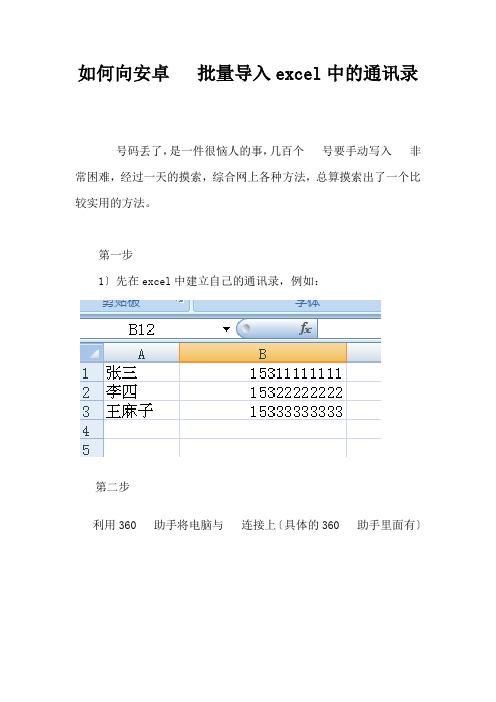
如何向安卓批量导入excel中的通讯录
号码丢了,是一件很恼人的事,几百个号要手动写入非常困难,经过一天的摸索,综合网上各种方法,总算摸索出了一个比较实用的方法。
第一步
1〕先在excel中建立自己的通讯录,例如:
第二步
利用360 助手将电脑与连接上〔具体的360 助手里面有〕
点击“360 助手”
点击“开始连接”
点击“开始连接”
具体步骤点击“如何打开”
连接上后,点击“xx个联系人”点击“导入/导出”
保存类型选择“*.xls”,如下列图:
此时会出现提示,点击“确定”
成功导出后,打开文件,如图:
此时,你就可以将电脑里面的通讯录按格式复制到里面了。
也可也改成这种格式,就是少了一些功能
复制完成后,点击“导入/导出”
这个方法是不是很简单呢?
友情提示:图片可以放大。

荣耀V9怎么导入通讯录教程
机友在购买荣耀V9之后,就想将原本手机的通许录导入到荣耀V9上,我们是可以通过豌豆荚来对手机进行导入联系人的,过程也是非常方便简单,接下来就详细地说说步骤吧
1. 连续点击Android版本五次就可激活开发者选项,在设置中找到开发者选项,将开发者选项打开,之后即可打开USB调试
2.成功连接上电脑端的豌豆荚之后,可以在主页面看到荣耀V9的实时画面的。
接下来就在功能栏的左侧找到“通讯录管理”,点击进入
3.然后可以在右边的页面找到导入的按钮,点击开始导入通讯录文件
4.然后就是选择可以导入的VCF或者是CSV格式的文件,格式不正确的文件可能会无法成功导入
5.然后就是选择导入到那个账号,可以选择手机账号
6.接下来就算是导入完成了,点击完成,可以在荣耀V9上查看了。
使用了一段时间的安卓系统之后,发现如果有新的大批量的号码和联系人需要导入手机的话非常的麻烦,或者使用联系人更改软件一个个往手机里面复制,或者对照着一个个的往手机里面手动输入。
尝试了一些个方法之后,发现一个可行的也比较好用的方法,现分享给大家。
1、使用的安卓系统为4.32、联系人管理软件为应用宝3、电脑端使用的软件主要为excel第一步:将手机同电脑使用数据线连接起来,并在电脑端打开应用宝,连接到手机。
(要求电脑端和手机端都安卓应用宝)第二步:点击电脑端,应用宝的图标,点击,选择所有联系人,导出格式为excel,点导出,弹出对话框不用管,点确定,选择存放目录。
点保存然后等待。
第三步:使用excel打开刚才导出的文件,会有一个提示,不用管它,直接点是。
可以看到你导出的电话本的内容,记住联系人名称在那一列,电话号码在那一列。
(如我打开的联系人联系人名称在D列,电话号码在AJ列)。
保存第一行(即有内容的那一行)将其他行的内容删除。
在D列粘贴上你准备好的联系人名称,AJ列粘贴电话号码。
保存文件。
第四步:重新打开应用宝,点击通讯录,导入,选择备份文件,找到你制作好的excel文件,点击打开,等待一会,即可将新的联系人及电话号码导入到手机当中。
经测验,上述操作可用。
(转载请注明原作者,谢谢。
)倚窗远眺,目光目光尽处必有一座山,那影影绰绰的黛绿色的影,是春天的颜色。
周遭流岚升腾,没露出那真实的面孔。
面对那流转的薄雾,我会幻想,那里有一个世外桃源。
在天阶夜色凉如水的夏夜,我会静静地,静静地,等待一场流星雨的来临…许下一个愿望,不乞求去实现,至少,曾经,有那么一刻,我那还未枯萎的,青春的,诗意的心,在我最美的年华里,同星空做了一次灵魂的交流…秋日里,阳光并不刺眼,天空是一碧如洗的蓝,点缀着飘逸的流云。
偶尔,一片飞舞的落叶,会飘到我的窗前。
斑驳的印迹里,携刻着深秋的颜色。
在一个落雪的晨,这纷纷扬扬的雪,飘落着一如千年前的洁白。
教你如何批量导入通讯录(EXCEL文件)到安卓手机通常,我们会收到(或制作)EXCEL通讯录,如图示若有多条通讯录,将之一一用手工方式输入到手机上无疑是一种很浪费时间的行为,在此,我教大家一种将EXCEL通讯录批量导入到安卓手机的方法。
(注:iphone手机上同用)本帖隐藏的内容1、在手机上下载“QQ通讯录”这一软件,安装完成后用你的QQ登录,并将手机通讯录备份到QQ云端。
(同类型的可备份通讯录的软件亦可,如豌豆荚,360手机助手等等)。
因为QQ 通讯录便携易用,而且可以将通讯录上传到你的QQ云端,便于管理,故在此我使用的是QQ通讯录,其它的软件原理一样,我就不一一截图了,我在此仅用“QQ通讯录”进行示范。
2、电脑端登录打开手机QQ,点击右下方的应用按钮打开以后找到“通讯录”应用,点击添加在页面有下叫会出现刚刚添加的“通讯录”应用打开以后,在转到的浏览器上点击快捷登录,按头像登录设置了通讯录密码,登录需要输入通讯录密码然后就可以打开,在这里可以看到通讯录。
选择“管理通讯录”,并用你的QQ号登录,选择更多操作->导出联系人到本地。
下面模糊的地方就是你刚上传的手机上的通讯录了,这还能备份手机通讯录,再也不担心手机丢了后联系人给弄丢了。
3、选择CSV,outlook兼容模式,点击导出,导出的文件是个.zip压缩包,你把它解压出来(解压密码是你的QQ号),会得到一个.csv的文件,双击打开,进入到EXCEL界面。
如图,这有姓名移动电话移动电话2 之类的,留着第一行(关键字行),把第2行及以后的数据全删掉(为什么删掉?别忘了我们的初衷是什么!当然是为了呆会把EXCEL通讯录复制进来了!)4、打开收到(或自己制作)的EXCEL通讯录,将通讯录的姓名、手机等各种信息分别复制到之前导出的csv文件对应列中。
完了后导出或者另存为.xls格式的文件。
(勿直接保存!而是要导出或另存为.xls格式的文件!切记!)5、回到电脑端的QQ通讯录管理页面,选择导入联系人,选择excel,并点击上传刚才保存的.xls 文件。
如何向安卓手机批量导
入通讯录自创
Document number【SA80SAB-SAA9SYT-SAATC-SA6UT-SA18】
如何向安卓手机批量导入excel中的通讯录手机号码丢了,是一件很恼人的事,几百个手机号要手动写入手机非常困难,经过一天的摸索,综合网上各种方法,总算摸索出了一个比较实用的方法。
第一步
1)先在excel中建立自己的通讯录,例如:
第二步
利用360手机助手将电脑与手机连接上(具体的360手机助手里面有)
点击“360手机助手”
点击“开始连接”
点击“开始连接手机”
具体步骤点击“如何打开”
连接上后,点击“xx个联系人”
点击“导入/导出”
保存类型选择“*.xls”,如下图:
此时会出现提示,点击“确定”
成功导出后,打开文件,如图:
此时,你就可以将电脑里面的通讯录按格式复制到里面了。
也可也改成这种格式,就是少了一些功能
复制完成后,点击“导入/导出”
这个方法是不是很简单呢
友情提示:图片可以放大。